Содержание
- Вайбер не работает через wi-fi, а через мобильный интернет работает
- Вибер не работает через мобильный интернет
- Нет подключения к сети, что это значит
- Если в Вайбере появилась ошибка сети
- Проверка обновлений Viber
- Переустановка Viber
- Почему возникает сообщение об отсутствии интернета
- Способы разрешения проблемы
- Видео по теме
- Проблемы с Вайбером сегодня
- Почему не работает Вайбер на телефоне?
- Не работает Вайбер после обновления
- Не работает микрофон в Вайбере
- Ошибка подключения к сервисам Viber
- Ошибка на экране контактов Viber
- Не работает магазин стикеров
- Ошибка при создании резервной копии
- Не работает звук
- Ошибка установки
- Ошибка обновления
- Не приходят уведомления
- Не отправляются сообщения
- Не работают звонки
- Проблема с анимациями
- Не работает Viber на компьютере
- Что делать, если не работает Вайбер?
Бесплатный мессенджер Viber теснит мобильных операторов. Пользователи чаще используют приложение, чем совершают звонки по сотовой связи, оплачивая только затраченный трафик. Но иногда доступ к услугам вайбер затруднен из-за отсутствия интернет-соединения.
Вайбер не работает через wi-fi, а через мобильный интернет работает
Чаще приложение сбоит, используя мобильный интернет, по несколько раз в день сообщая пользователю, что нет подключения к сети. Тогда спасает переход на беспроводную связь. Но иногда происходит обратная ситуация. Такое случается, если абонент:
- пытается подключиться к запароленной сети;
- пользуется сетью, где есть ограничения на использование трафика.
Так же причиной отсутствия связи становится слабый сигнал Wi-Fi и переполненный кэш телефона.
Ограничения трафика в целях экономии накладывают компании, использующие Wi-Fi для работы. Поэтому, если вайбер не входит в число разрешенных приложений, то работать не будет.
Если хозяин точки раздачи вайфая сменил пароль, это тоже ограничит работу Viber.
Для устранения осложнений в работе мессенджера есть разные способы.
В первую очередь стоит перезагрузить телефон. Иногда это решает все вопросы.
Затем следует проверить соединение с Wi-Fi: зайти в интернет, используя браузер, и посмотреть наличие доступа. Если все работает нормально, то проблема в вайбере, в противном случае нет подключения к сети. Чтобы начать работу в приложении, стоит поменять сеть:
- для Андроида: Настройки – Сеть и интернет – Wi-Fi (перевести бегунок в неактивное положение);
- для Айфона: Настройки — Wi-Fi – выключить.
После этого телефон автоматически начнет использовать мобильный интернет.
Если проблема в Viber, нужно переустановить приложение или почистить кэш. Главное не забыть сделать резервную копию чатов.
Чтобы очистить кэш, нужно:
- зайти в настройки телефона;
- найти пункт «Память»;
- в списке выбрать «Данные кэша»;
- выбрать и подтвердить удаление данных.
Освободившаяся память позволит возобновить работу приложений в нормальном режиме.
Обновив приложение, можно восстановить корректную работу.
Вибер не работает через мобильный интернет
Затруднения с работой через мобильную сеть у вайбер случаются часто. Несмотря на минимализм, программа потребляет большой трафик. Из-за медленной сетевой связи у мессенджера возникают сложности с корректной работой. Решить задачу может:
- Подключение к сети Wi-Fi;
- Переход на более стабильную связь или повышение скорости интернета;
- Использование двухсимочного телефона.
Еще одной причиной, по которой возникают проблемы с доступом к мессенджеру через мобильную связь, может стать решение Роскомнадзора , ранее блокировавшего работу Viber.
Мегафон
Для пользователей сети Мегафон основной проблемой доступа к приложению будет нестабильная или слабая связь в удаленных местах.
Билайн
В 2018 году операторы «Билайн» по требованию Роскомнадзора ограничили доступ к IP-адресам, отвечающим за доставку Push-уведомлений, что сказалось на качестве работы приложений. Срок действия наложенного ограничения неизвестен.
Теле2
Неизвестно, выполняет ли Теле2 требования об ограничении доступа к Push-уведомлениям, но шла речь о подключении оператора к исполнению решения Роскомнадзора. Пока что сложности с мобильным интернетом возникают из-за слабого или нестабильного сигнала.
МТС
Проблемы с доступом к приложению у пользователей МТС возникают из-за конкурентной борьбы. Для людей, использующих бесплатный мессенджер, нет необходимости оплачивать другие услуги связи, кроме затрачиваемого трафика, что негативно сказывается на доходах мобильных операторов.
А через вайфай работает
Если вайбер работает через вайфай, но не через мобильный интернет, то основной причиной для этого является низкая скорость или закончившийся оплаченный трафик. Эти проблемы общие для всех приложений. Стоит перейти на более высокую скорость соединения или пополнить баланс. Если же проблемы возникают только у вайбер, то следует переустановить приложение.
В случае, когда ни одно из использованных действий не помогает, остается только обратиться в службу поддержки приложения, найти которую можно на официальном сайте.
Вайбер – это приложение, которое позволяет бесплатно общаться с людьми, отправлять им картинки, совершать вызовы. Для работы требуется только одно – подключение к интернету. Что делать, если в Viber нет подключения к интернету на компьютере – разберемся, как решить проблему и что проверить на ПК.
Нет подключения к сети, что это значит
Вайбер на компьютере и телефоне работает с помощью интернета. Если соединение прервалось, все возможности приложения будут временно недоступны. Сообщение об ошибке появится на главном экране и не исчезнет до восстановления связи.
Ошибка «Нет подключения к интернету в Viber» означает только одно – мессенджер не может работать из-за отсутствия соединения с сетью. Причин может быть много, начиная от банальных: закончились деньги на домашнем интернете, случайно отсоединился кабель и заканчивая сложными: блокировка Viber антивирусами, поломка роутера, сбой в работе ПК.
Для решения проблемы придется выполнить комплексную проверку и выяснить причину ошибки.
Если в Вайбере появилась ошибка сети
Чтобы избавиться от ошибки, нужно выяснить причину. Проверьте простые моменты, которые могли возникнуть по невнимательности:
- есть ли деньги на счете домашнего интернета;
- не отошел ли кабель от компьютера;
- не выключен ли WiFi (если Вайбер установлен на ноутбуке).
Если все в порядке, можно приступать к поиску весомой причины, из-за которой Вайбер выдает ошибку подключения на ПК.
Проверка скорости интернета
Ошибка в Viber нет подключения к интернету на компьютере, часто вызвана низкой скоростью передачи данных. В этом случае мессенджер будет работать, однако периодически будет загораться соответствующее уведомление.
Проверить скорость интернет-соединения просто. Для этого можно перейти на бесплатный портал Speedtest и запустить бесплатный тест.
Как проверить скорость соединения на ПК:
- Перейдите на сайт Speedtest.
- Система автоматически определит провайдера, город расположения и отобразит IP-адрес.
- Для запуска теста нажмите на кнопку GO.
Дождитесь окончания проверки. Если скорость ниже 3-5 Mbps – это является причиной нестабильной работы Viber. Показатель Ping должен быть не более 80-100, в идеале он должен стремиться к нулю.
Что делать? Если тесты показали низкую скорость или высокий PING – обратитесь в службу поддержки своего провайдера. Узнайте у оператора, не ведутся ли технические работы, вызовите специалиста для проверки оборудования.
Перезапуск роутера и ПК
Проверить подключение к интернету не сложно. Для определения скорости можно воспользоваться бесплатным сервисом, для проверки работоспособности сети достаточно перейти на любой сайт с помощью браузера.
Если интернет работает нестабильно, компьютер часто теряет сеть и Вайбер пишет, что нет подключения, выполните следующие действия:
- перезапустите роутер;
- перезагрузите компьютер.
Если с перезагрузкой компьютера все просто, достаточно нажать на меню Пуск и выбрать соответствующую опцию, то перезапуск роутера может вызвать вопросы. Разберемся, как перезагрузить роутер самостоятельно:
- Найдите на корпусе роутера кнопку питания, нажмите на нее.
- Все пиктограммы должны потухнуть.
- Нажмите на кнопку питания еще раз через 5-10 минут.
- Дождитесь подключения к интернету и попробуйте воспользоваться Viber.
Важно. Некоторые роутеры не оснащаются кнопкой отключения, в этом случае выдерните прибор из розетки.
Если Вайбер не подключается к сети, а с сетью все в порядке, значит, проблема не связана с оборудованием или ошибкой у провайдера. В этом случае нужно проверить работу антивирусов, брандмауэра и настроек подключения в Windows.
Мессенджер блокируется антивирусом или брандмауэром
Проблема банальная, однако, встречается часто. После обновления антивирус обзавелся новыми базами, которые добавили Вайбер в список приложений с угрозами. В этом случае мессенджер может не запускаться или выход в сеть будет приостановлен.
Что делать? Для проверки временно отключите антивирус и запустите Вайбер. Если мессенджер заработал, ошибка подключения к интернету исчезла – проблема кроется в антивирусе. Чтобы восстановить работу Viber, добавьте его в список исключений через меню антивируса.
Влиять на работу мессенджера может и брандмауэр Windows. Он может блокировать доступ в интернет, тем самым ограничивая возможности приложения. Для проверки, опцию нужно отключить:
- Откройте меню Пуск и в строке поиска напишите «Брандмауэр».
- Кликните по подходящему результату.
- Слева найдите строку «Включение и отключение брандмауэра Windows».
- Временно отключите защиту и проверьте работу Viber.
Если действие помогло, Вайбер нужно добавить в список исключений. Включите брандмауэр и выполните шаги:
- Нажмите на строку «Разрешить запуск программы или компонента через брандмауэр Windows».
- Нажмите на клавишу «Разрешить другую программу».
- В списке найдите Viber и выберите его.
Теперь Windows не будет блокировать работу Viber, использовать мессенджер можно в обычном режиме.
Проверка обновлений Viber
Ошибка подключения к интернету может возникать из-за устаревшей версии мессенджера. Обычно обновления осуществляются автоматически, но проверить наличие новой версии можно и самостоятельно:
- Запустите мессенджер на компьютере.
- Синяя точка около иконки с настройками говорит о наличии уведомления, нажмите на шестеренку.
- Нажмите на кнопку «Обновить сейчас».
- На экране появится полоска, указывающая на статус операции.
Вайбер перезагрузится автоматически, его работоспособность должна восстановиться.
Важно. Если в меню нет кнопки «Обновить сейчас», значит, мессенджер не нуждается в обновлении.
Переустановка Viber
Крайним методом решения проблемы является переустановка мессенджера. Для этого можно воспользоваться несколькими вариантами:
- окном «Установка и удаление программ»;
- меню Пуск;
- сторонними приложениями, например Ccleaner.
Рассмотрим наиболее простой способ удаления Viber:
- Нажмите Пуск, затем кликните по «Панель управления».
- Выберите опцию «Удаление программ».
- В списке найдите Вайбер, выделите его и нажмите на кнопку удаления.
- Дождитесь окончания процедуры.
- Установите новую версию Вайбера с помощью официального сайта.
Может быть интересно: как установить последнюю версию Viber бесплатно.
Если Вайбер пишет, нет интернета, решить проблему можно самостоятельно. Для этого проверьте подключение к сети, перезапустите компьютер и роутер, добавьте мессенджер в список исключений в антивирусе и брандмауэре, обновите приложение. Если ничего не помогло, переустановите Viber или обратитесь в службу поддержки.
Главная / Viber
Вайбер представляет собой популярный мессенджер, при помощи которого пользователи могут совершать переписку, видеозвонки, а также обмен различными данными. Только на этом все функции популярного мессенджера не заканчиваются. В Вайбере имеется множество иных опций, которые обязательно оценит каждый пользователь. Однако не редко в ходе пользования мессенджером появляется сообщение «нет подключения к интернету». При возникновении такого сообщения нужно устранить неполадки, чтобы продолжить пользоваться Вайбером.
Почему возникает сообщение об отсутствии интернета
Если мессенджер Viber выдаёт сообщение о том, что нет подключения к сети, значит, этому способствуют соответствующие факторы. К таковым факторам относятся:
- Исчезновение сети, к которой был подключён телефон для соединения с интернетом.
- Функционирование мессенджера выполняется через определённую сеть.
Причин возникновения такой проблемы не много, и для их устранения обычно требуется немного времени. Кроме того, каждый пользователь может самостоятельно разрешить проблему, если только её причиной является отсутствие подключения. Известны также случаи, когда подключение отсутствует по причине неисправности мобильного устройства.
Способы разрешения проблемы
Почему же Вайбер пишет «нет подключения к интернету», можно разобраться самостоятельно. Первоначально нужно обратить внимание, когда же возникает сообщение об ошибке. Часто причиной этому способствует удалённость от сети Wi-Fi. Не редкостными являются перебои с сетью Wi-Fi или мобильным интернетом. Разберёмся, как устранить ошибку.
Проверка при помощи меню мобильного устройства
Чаще всего пользователи пользуются мобильным интернетом, так как доступ к сети Wi-Fi имеется не в любой точке. Для проверки исправности функционирования мобильного интернета, через который функционирует Viber, необходимо выполнить такие манипуляции:
- Открыть меню настроек телефона, после чего убедиться в том, что мобильное подключение интернета включено.
- Если функция включена, то следует её выключить, после чего через 1 минуту повторить подключение. Если после повторного включения вайбер выдаёт ошибку «нет подключения к интернету», значит необходимо открыть любой браузер на телефоне, после чего убедиться, что он загружается.
- Если браузер не загружает начальную страницу, значит проблемы с мобильным подключением. Причиной тому может быть отсутствие мобильной сети или перебои в работе мобильного оператора. Причина может также скрываться в неисправности телефона, устранить которую можно путём перезапуска мобильного устройства.
Обычно сразу после перезапуска телефона работа мобильного интернета налаживается, и можно продолжать использование популярного мессенджера. Если же после перезапуска наблюдается появление повторной ошибки, тогда вы можете обратиться к менеджеру на сайте, который поможет разобраться с возникшей проблемой.
Это интересно! Редко причинами неисправности являются неполадки с самим мессенджером. Для исправления ошибки подключения к интернету может потребоваться повторная установка приложения.
Если имеется доступ к сети Wi-Fi, то с его помощью можно не только возобновить соединение, но ещё и убедиться в том, что проблема отсутствия интернета скрывается в мобильной сети. Чтобы мобильное устройство подключилось к сети Wi-Fi, нужно отключить «Мобильный интернет», после чего нажать соответствующую опцию в меню настроек.
Обычно при наличии доступа к сети Wi-Fi устранить отсутствие подключения к интернету в Вайбере удаётся без проблем.
Обращение в службу технической поддержки
Ко второму варианту устранения неисправности следует прибегать только в случае, если первые вышеизложенные действия не привели к получению положительного результата. Суть второго способа заключается в выполнении следующих действий:
- Зайти на официальный сайт Viber, после чего перейти в раздел «Поддержка».
- В следующем разделе необходимо отыскать пункт «Свяжитесь снами».
- После этого откроется форма заявки для связи, которую следует заполнить.
Эту процедуру удобно проводить с компьютера. В сообщении следует подробно описать проблему, а также прикрепить скриншоты. Однако к такому способу устранения неисправности приходится прибегать крайне редко, так как, обратившись к менеджеру сайта, вы сможете быть уверены в разрешении проблемы.
Время чтения: ~5 минут 688 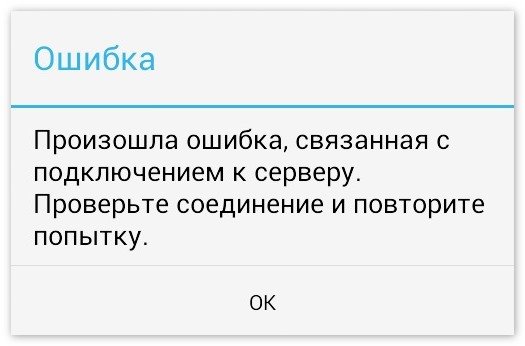
Если не получается решить проблему с Вайбером, рекомендуется удалить его, после чего повторно установить. Используйте для этого следующие ссылки:
| Айфон | https://apps.apple.com/ru/app/vibe7%D0%B0%D1%82/id382617920 |
| Андроид | https://play.google.com/store/apps/details?id=com.viber.voip&hl=ru&gl=US |
| Другие версии ОС | https://www.viber.com/ru/download/ |
Для исправления ошибки подключения к сервисам иногда достаточно обновить мессенджер. Проверить версию своего приложения можно, перейдя в раздел «Дополнительно» и вкладку «Информация, вопросы и ответы». Также это можно сделать в магазине приложений. Перейдите в Плей Маркет или АппСтор, после чего откройте вкладку «Мои приложения и игры». Если в разделе «Обновления» не обнаружится Вайбер, он не нуждается в этом. Когда мессенджер будет присутствовать в списке, активируйте команду «Обновить».
Как проверить подключение к сервисам Вайбера? Почему постоянно возникает данная ошибка?
При появлении указанной ошибки проверять ничего не нужно. В разделах данной статьи подробно описан алгоритм действий пользователя. Если человек регулярно сталкивается с подобной проблемой, можно обратиться за помощью в службу поддержки. Для отправки запроса перейдите по ссылке https://help.viber.com/ru/contact.
Почему интернет есть, а Вайбер не работает?
Причин подобного явления множество – от сбоя программы до нарушений в функционировании ОС. Исправить ошибку можно банальной перезагрузкой системы или очисткой кэша. В отдельных ситуациях рекомендуется удалить и повторно установить мессенджер.
Видео по теме
Не работает Вайбер – это крайне обидная ситуация, поскольку пользователь остаётся без удобной программы связи с близкими и друзьями. Но, к счастью, борьба с возникшими сложностями не вызовет больших затруднений, поскольку обычно они бывают вызваны незначительными неполадками или техническими сложностями. Чтобы решить проблему, нужно лишь выяснить, чем она вызвана.
Проблемы с Вайбером сегодня
Viber наделён большим количеством функций, но тесно связан со телефоном, на который установлен мессенджер. Это делает его уязвимым перед техническими неполадками и системными сбоями. Чаще всего они связаны:
- С плохой связью.
- Сбоями на сервере.
- Некорректно установленными обновлениями.
- Отсутствием нужных компонентов.
Сбой на сервере
Наиболее неприятной причиной неисправностей оказываются сбои на сервере. В подобных ситуациях пользователям остаётся ожидать, пока сложности исчезнут автоматически, а работа сервера восстановится. Ускорить процесс восстановления сегодня невозможно, поскольку за него отвечают абсолютно посторонние люди.
Технические работы
Технические работы отличаются от обыкновенных сбоев лишь тем, что они заранее запланированы администрацией мессенджера и происходят в строго установленные часы. Повлиять на их проведение невозможно, поэтому пользователям остаётся ждать автоматического восстановления вибера, и ждать, что он станет доступен уже сегодня.
Почему не работает Вайбер на телефоне?
Основные причины неполадок в работе мессенджера перечислены выше. Владельцам смартфонов рекомендуется проверить:
- интернет-соединение;
- наличие обновлений и корректность их установки;
- общее состояние телефона, заострив внимание на памяти устройства.
Андроид
Причины, почему не работает Вайбер на смартфонах с операционной системой Андроид, не отличаются от источников неполадок на других устройствах. Отсутствие различий связано с тем, что возникающие ошибки не связаны с моделью телефона и не зависят от производителей планшетов.
Айфоне
Если владелец Айфона уверен (или иного устройства) уверен, что ситуация нестандартна, стоит обратиться за помощью к разработчикам, оставив сообщение:
- в официальном магазине App Store;
- в Google Play;
- на сайте компании.
После чего останется подождать совета с инструкциями по борьбе с ошибкой.
Не работает Вайбер после обновления
При возникновении неполадок после установки обновления рекомендуется:
- Открыть окно приложений.
- Найти в перечне мессенджер.
- Отменить установленные обновления.
- Очистить кэш.
Дополнительно придётся запретить автоматическую загрузку и установку обновлений на планшет.
Не работает микрофон в Вайбере
При возникновении затруднений с микрофоном или камерой следует:
- Убедиться в исправности и корректности их работы (в сторонних сервисах).
- Посетить настройки и снять ограничения доступа сторонних программ к микрофону и камере.
- Проверить правильность настроек мессенджера.
Обычно перечисленных действий оказывается достаточно.
Ошибка подключения к сервисам Viber
Сложности с подключением к сервисам связаны с неполадками в интернет-соединении. Пользователю следует проверить качество трафика и убедиться, то имеющейся скорости достаточно для корректного использования программы. При отсутствии подключения к интернету следует обратиться к провайдеру или воспользоваться другой доступной сетью.
Ошибка на экране контактов Viber
При возникновении ошибки на экране контактов пользователю стоит задуматься, почему не работает Viber. Обычно трудности вызваны:
Если у Вас остались вопросы или есть жалобы – сообщите нам
- неправильно установленным обновлением;
- неверно проведённой регистрацией;
- сбоями в работе сервиса.
Важно подчеркнуть, что смена сим-карты требует повторной регистрации абонента.
Не работает магазин стикеров
Недоступность магазина стикеров обычно связана с плохим качеством интернет-соединения. Альтернативным источником затруднений оказывается неправильно выбранное место установки программы. Адрес системного файла Viber не должен содержать символов на кириллице. Исправить ситуацию поможет переустановка программы в подходящее место.
Ошибка при создании резервной копии
Сложности с созданием резервной копии связаны с:
- Низкой скоростью связи.
- Отсутствием доступа к облачному сервису.
Возможные способы устранения первой неполадки описаны выше. Чтобы исправить вторую неисправность, достаточно открыть доступ к облаку через настройки.
Не работает звук
Отсутствие звука зачастую не связано с работой программы. Пользователям стоит убедиться в:
- работоспособности динамиков на компьютере, смартфоне, планшете;
- выборе правильного уровня громкости;
- отсутствии запретов на использование динамиков или выключения звука.
Объяснять, что делать в каждом упомянутом случае, не требуется, поскольку достаточно включить звук.
Ошибка установки
Если мессенджер не устанавливается, рекомендуется:
- Проверить остаток памяти и убедиться, то имеющегося объёма достаточно.
- Удостовериться в совместимости программы с ПО телефона.
- Скачать установочный файл с официального источника, если ранее он скачивался со сторонних сайтов.
Перечисленные действия устранят неполадку и позволят установить сервис на смартфон.
Ошибка обновления
Процесс восстановления работы мессенджера в ситуациях, когда Вайбер не работает на телефоне после обновления, описан выше. К сказанному требуется добавить, что пользователям не стоит полностью отказываться от получения обновлений. Достаточно дождаться, пока разработчики исправят ошибки и предложат работоспособную версию.
Не приходят уведомления
Отсутствие уведомлений связано с большим количеством ненужных файлов в памяти смартфона. Если программа перестала сообщать о поступающих сообщениях, придётся:
- Открыть настройки телефона.
- Найти раздел «хранилище» (или аналог указанной папки).
- Провести очистку.
- Проверить работу Вайбера.
Не отправляются сообщения
Сложности с отправкой сообщений вызваны некачественным интернет-соединением. Если связь оптимальна, причина в приложении, которое придётся переустановить. Иногда отправлять сообщения не удаётся одному или нескольким пользователям. Велика вероятность, что они внесли отправителя в чёрный список. В подобных ситуациях следует использовать другие способы связи.
Не работают звонки
Сложности со звонками решаются предельно просто:
- Требуется зайти в настройки мессенджера.
- Открыть раздел вызовов.
- Поставить галочку на пункт «вызовы Viber-in».
Описанный подход распространяется на все входящие вызовы, поэтому сложностей с получением звонков в будущем не возникнет.
Проблема с анимациями
Если программа перестала грузить анимации, следует убедиться:
- в стабильности интернет-соединения (наиболее распространённая причина возникновения неполадок);
- проверить путь к папке с системным файлом Viber (недопустимы русские буквы).
В остальных ситуациях требуется переустановка программы.
Не работает Viber на компьютере
Если мессенджер не работает на компьютере, следует:
- Открыть диспетчер задач.
- Перейти во вкладку со службами и приложениями.
- Найти в перечне мессенджер.
- Запретить автоматическое включение программы при запуске Windows.
- Сохранить изменения.
Единственным минусом подобного решения станет необходимость включать программу самостоятельно.
Что делать, если не работает Вайбер?
В остальных случаях, когда в работе сервиса произошла ошибка, рекомендуется обращаться за помощью к разработчикам. Для этого следует оставить сообщение в магазине приложений или на сайте компании. Главное, подробно, честно и точно описать возникшие неприятности.
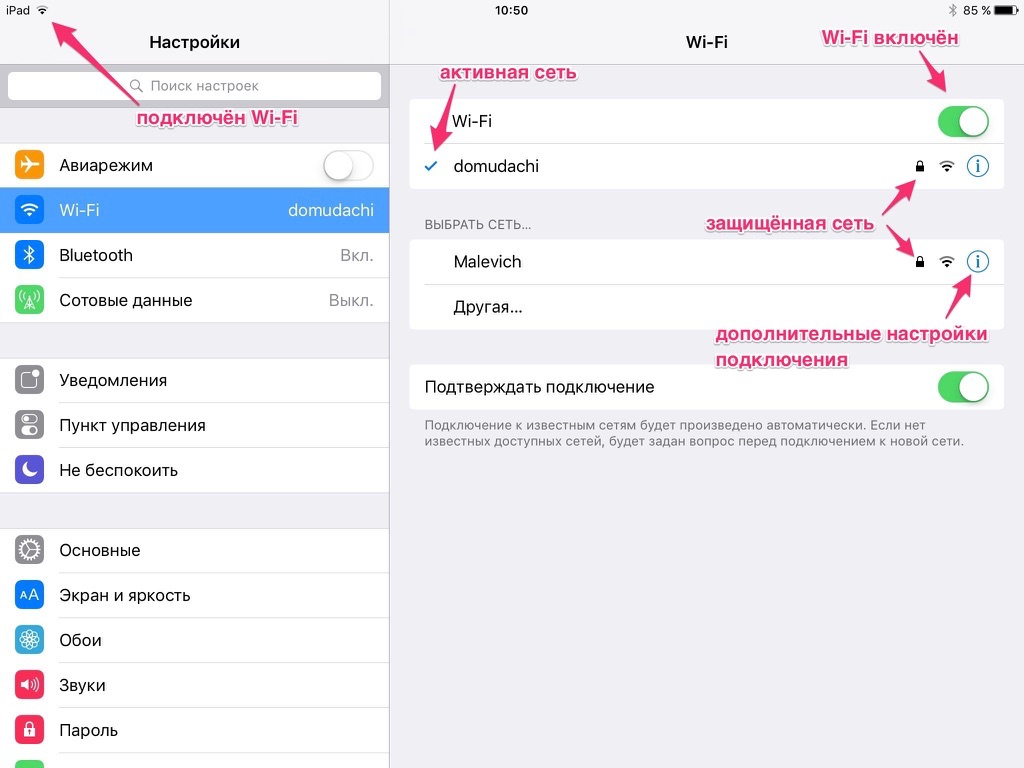
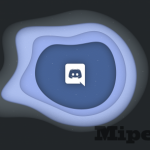

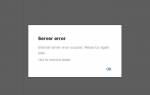
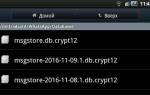
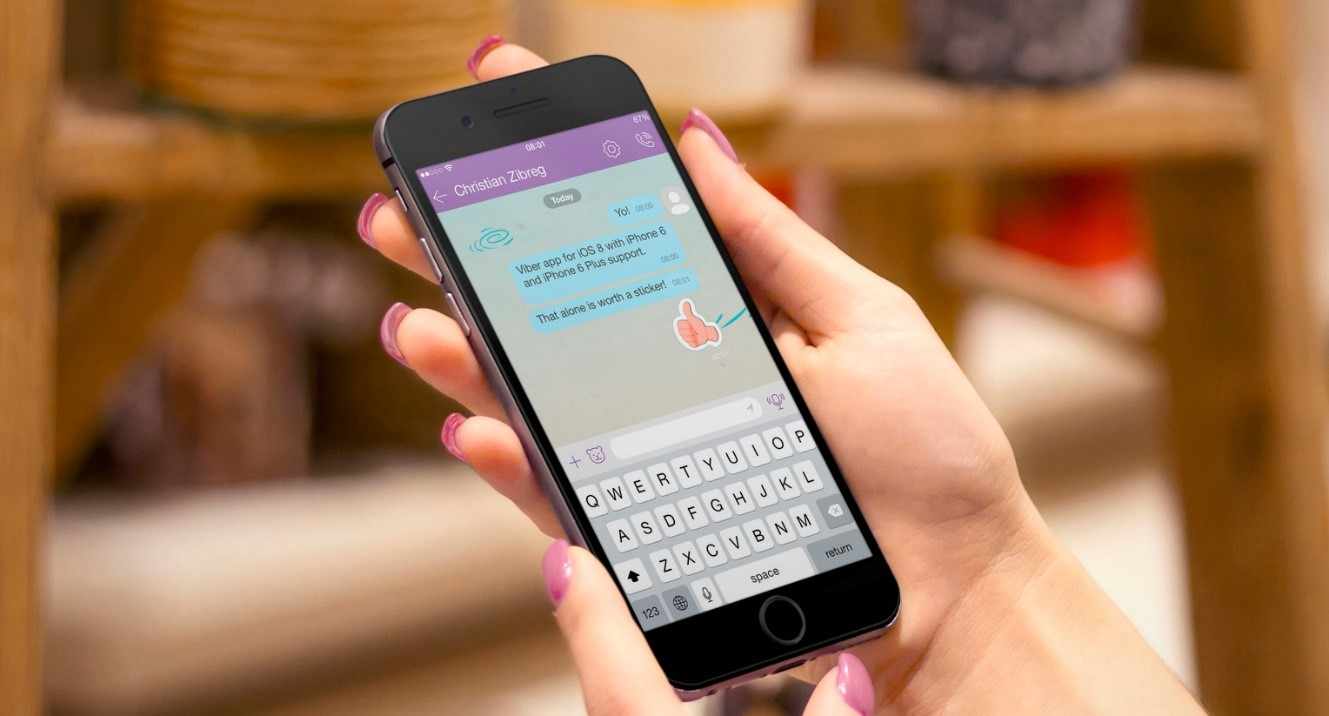
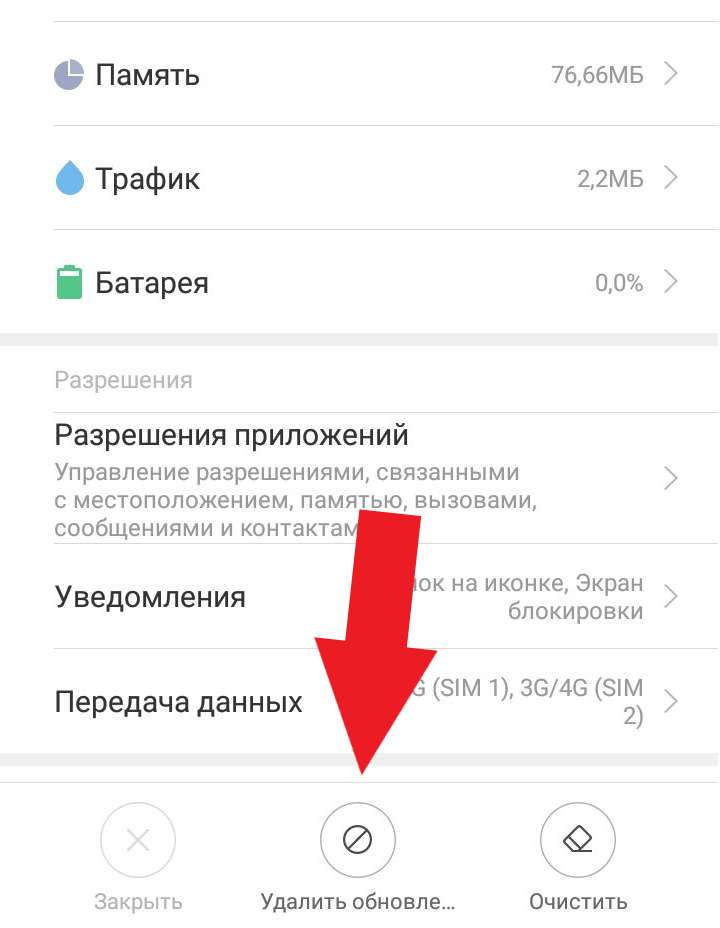

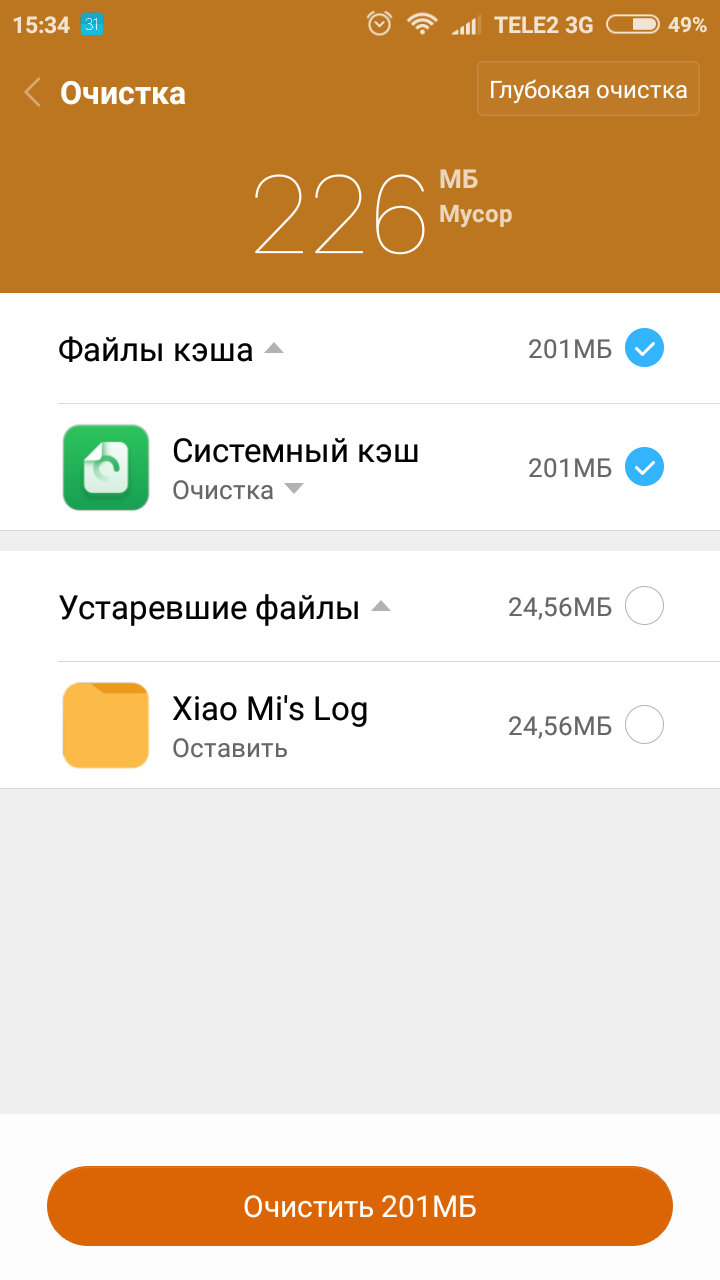
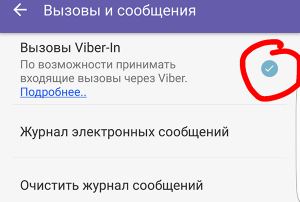








ли со статьей или есть что добавить?